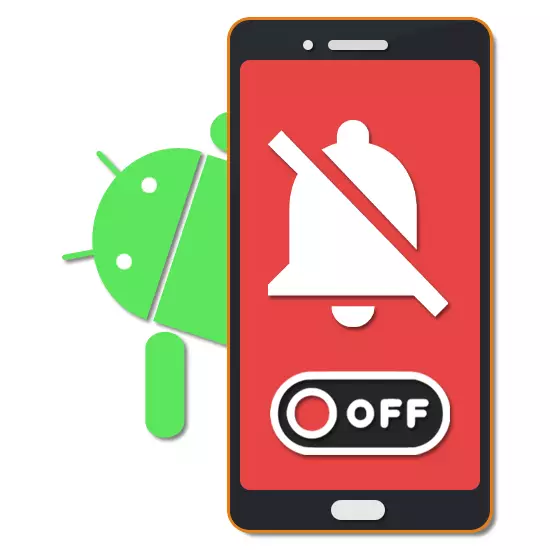
ਮੂਲ ਰੂਪ ਵਿੱਚ ਕੋਈ ਵੀ ਛੁਪਾਓ ਜੰਤਰ ਬਹੁਤ ਸਾਰੇ ਮਹੱਤਵਪੂਰਣ ਫੰਕਸ਼ਨ ਪ੍ਰਦਾਨ ਕਰਦਾ ਹੈ, ਜਿਨ੍ਹਾਂ ਵਿੱਚ ਤਤਕਾਲ ਨੋਟੀਫਿਕੇਸ਼ਨ ਸਿਸਟਮ ਵਿਸ਼ੇਸ਼ ਧਿਆਨ ਦੇਣਾ ਹੈ. ਇਸ ਤੱਥ ਦੇ ਬਾਵਜੂਦ ਕਿ ਜ਼ਿਆਦਾਤਰ ਮਾਮਲਿਆਂ ਵਿੱਚ ਇਸ ਕਿਸਮ ਦੀਆਂ ਚਿਤਾਵਨੀ ਆਖਰੀ ਭੂਮਿਕਾ ਤੋਂ ਬਹੁਤ ਦੂਰ ਖੇਡਦੀਆਂ ਹਨ, ਕਈ ਵਾਰ ਉਹ ਸਮੱਸਿਆ ਬਣ ਜਾਂਦੀਆਂ ਹਨ. ਅੱਜ ਦੀਆਂ ਹਦਾਇਤਾਂ ਦੇ ਦੌਰਾਨ ਅਸੀਂ ਐਂਡਰਾਇਡ ਤੇ ਬੰਦ ਕਰਨ ਬਾਰੇ ਗੱਲ ਕਰਾਂਗੇ.
ਐਂਡਰਾਇਡ ਨੋਟੀਫਿਕੇਸ਼ਨ ਨੂੰ ਅਯੋਗ ਕਰੋ
ਐਂਡਰਾਇਡ ਪਲੇਟਫਾਰਮ ਤੇ, ਤੁਸੀਂ ਪੰਜ ਮੁੱਖ ਤਰੀਕਿਆਂ ਤੋਂ ਅਲਰਟ ਤੋਂ ਛੁਟਕਾਰਾ ਪਾ ਸਕਦੇ ਹੋ, ਦੋਵੇਂ ਸਟੈਂਡਰਡ ਡਿਵਾਈਸ ਫੰਕਸ਼ਨਾਂ ਦੀ ਵਰਤੋਂ ਕਰਕੇ ਅਤੇ ਅਤਿਰਿਕਤ ਕਾਰਜਾਂ ਦਾ ਸਹਾਰਾ ਲੈਂਦੇ ਹੋ. ਇਸ ਤੋਂ ਇਲਾਵਾ, ਲਗਭਗ ਹਰ ਸਥਾਪਤ ਸਾੱਫਟਵੇਅਰ ਆਪਣੀ ਸੈਟਿੰਗ ਪ੍ਰਦਾਨ ਕਰਦਾ ਹੈ ਜੋ ਤੁਹਾਨੂੰ ਕੁਝ ਸੂਚਨਾਵਾਂ ਨੂੰ ਅਯੋਗ ਕਰਨ ਦੀ ਆਗਿਆ ਦਿੰਦੇ ਹਨ.1 ੰਗ 1: ਚਿਤਾਵਨੀਆਂ ਅਯੋਗ ਕਰੋ
ਪਰਦੇ ਦੀ ਵਰਤੋਂ ਕਰਕੇ ਸਥਾਪਤ ਹੋਏ ਸੂਚਨਾਵਾਂ ਨੂੰ ਅਸਮਰੱਥ ਨਹੀਂ ਕਰ ਸਕਦੇ. ਉਸੇ ਸਮੇਂ, ਇਹ ਵਿਧੀ ਸਿਰਫ ਕੁਝ ਹੱਦ ਤਕ ਅਲਰਟ ਅਲਰਟ ਦੇ ਕੁਨੈਕਸ਼ਨ ਦੇ ਹਵਾਲੇ ਨੂੰ ਦਰਸਾਉਂਦੀ ਹੈ, ਕਿਉਂਕਿ ਉਨ੍ਹਾਂ ਵਿਚੋਂ ਜ਼ਿਆਦਾਤਰ ਅਜੇ ਵੀ ਇਕੱਠੇ ਹੋਣਗੇ.
- ਤੇਜ਼ ਐਕਸੈਸ ਪੈਨਲ ਦੁਆਰਾ, ਸਭ ਤੋਂ ਆਸਾਨ ਤਰੀਕਾ ਬੰਦ ਕਰੋ, ਕਿਉਂਕਿ ਇਹ ਸਿਰਫ ਇੱਕ ਆਈਕਨ ਨੂੰ ਟੈਪ ਕਰਨ ਲਈ ਕਾਫ਼ੀ ਹੈ. ਅਜਿਹਾ ਕਰਨ ਲਈ, ਸਭ ਤੋਂ ਪਹਿਲਾਂ, ਕੋਰਟੈਕਸ ਫੈਲਾਓ ਅਤੇ ਦਸਤਖਤ ਨਾਲ ਆਈਕਾਨ ਲੱਭੋ ".
- ਤੇਜ਼ ਐਕਸੈਸ ਪੈਨਲ ਨੂੰ ਕਈ ਪੈਰਾਮੀਟਰ ਪੇਸ਼ ਕਰਕੇ ਅਪਡੇਟ ਕੀਤਾ ਜਾਵੇਗਾ. ਡਿਵਾਈਸ ਤੇ ਕਿਸੇ ਵੀ ਚਿਤਾਵਨੀਆਂ ਨੂੰ ਅਯੋਗ ਕਰਨ ਲਈ "ਪੂਰੀ ਚੁੱਪ ਨੂੰ" ਵਿਕਲਪ ਤੇ ਟੈਪ ਕਰੋ.
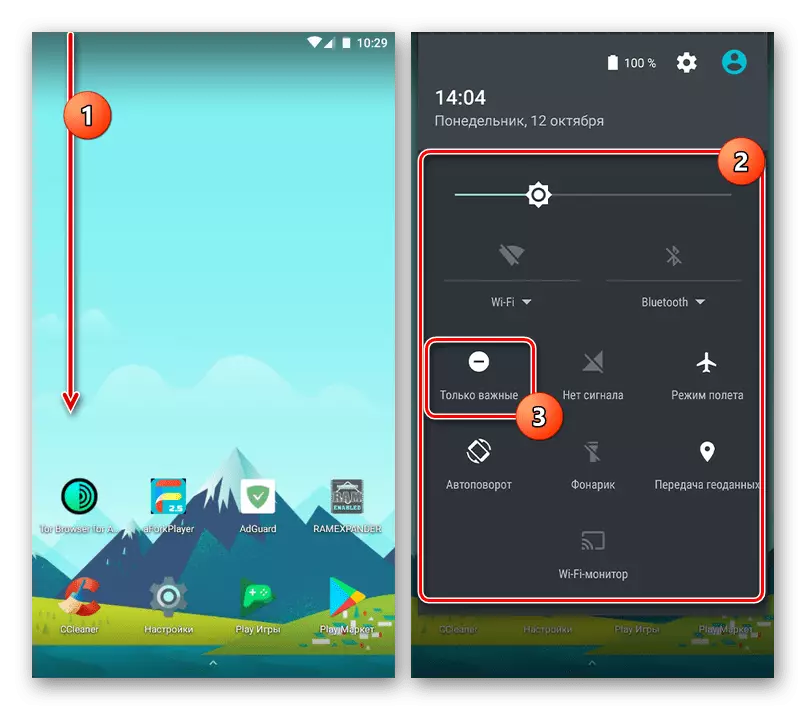
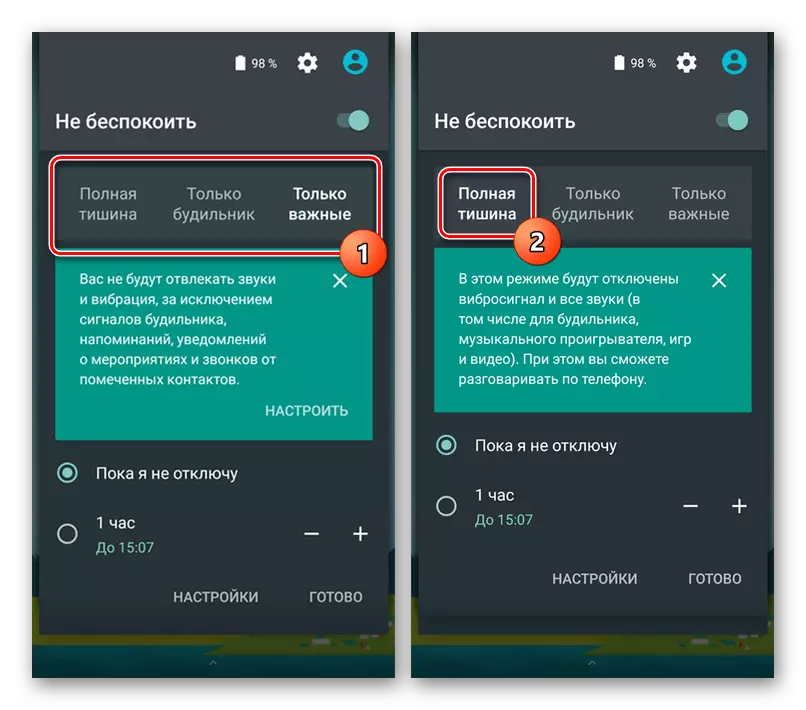
2 ੰਗ 2: "ਸੂਚਨਾ" ਮੀਨੂ
ਚੇਤਾਵਨੀ ਦਾ ਸਭ ਤੋਂ ਸਪੱਸ਼ਟ ਡਿਸਕਨੈਕਸ਼ਨ "ਸੈਟਿੰਗ" ਦੀ ਵਰਤੋਂ ਹੋਵੇਗੀ, ਨੂੰ ਸਮੁੱਚੇ ਤੌਰ 'ਤੇ ਓਪਰੇਟਿੰਗ ਸਿਸਟਮ ਨੂੰ ਲਚਕੀਲਾ ਕਰਨ ਦੀ ਆਗਿਆ ਦੇਣੀ ਚਾਹੀਦੀ ਹੈ. ਉਦਾਹਰਣ ਦੇ ਲਈ, ਅਸੀਂ ਐਂਡਰਾਇਡ ਦੇ ਦੋ ਸੰਸਕਰਣ ਲੈਂਦੇ ਹਾਂ, ਕਿਉਂਕਿ ਇਹ ਵਿਧੀ ਓਪਰੇਟਿੰਗ ਸਿਸਟਮ ਦੀ ਸਾਰਥਕਤਾ ਦੇ ਅਧਾਰ ਤੇ ਵੱਖਰੀ ਹੁੰਦੀ ਹੈ. ਐਂਡਰਾਇਡ 5 ਅਤੇ ਹੇਠਾਂ ਧਿਆਨ ਵਿੱਚ ਨਹੀਂ ਰੱਖਿਆ ਗਿਆ ਹੈ, ਕਿਉਂਕਿ ਇੱਥੇ ਕੋਈ ਮੀਨੂ ਇਕਾਈ ਨਹੀਂ ਹੈ.
ਐਂਡਰਾਇਡ 6-7
- "ਸੈਟਿੰਗਜ਼" ਐਪਲੀਕੇਸ਼ਨ ਖੋਲ੍ਹੋ, "ਡਿਵਾਈਸ" ਬਲਾਕ ਨੂੰ ਲੱਭੋ ਅਤੇ ਨੋਟੀਫਿਕੇਸ਼ਨ ਤੇ ਕਲਿਕ ਕਰੋ.
- ਸੂਚੀ ਵਿੱਚ ਪੇਸ਼ ਕੀਤੀ ਗਈ ਹਰੇਕ ਐਪਲੀਕੇਸ਼ਨ ਨਿੱਜੀ ਮਾਪਦੰਡਾਂ ਦੀ ਸਥਾਪਨਾ ਹੈ. ਹਾਲਾਂਕਿ, ਬਹੁਤ ਸਾਰੇ ਹਿੱਸੇ ਲਈ, ਇਹ ਚੇਤਾਵਨੀ ਪ੍ਰਾਪਤ ਕਰਨ ਦੇ ਤੱਥ ਨੂੰ ਪ੍ਰਭਾਵਤ ਨਹੀਂ ਕਰੇਗਾ.
- ਮੁੱਖ ਪੰਨੇ ਦੇ ਉਪਰਲੇ ਸੱਜੇ ਕੋਨੇ ਵਿੱਚ ਅਤੇ "ਲਾਕਡ ਸਕ੍ਰੀਨ ਤੇ" ਭਾਗਾਂ ਨੂੰ ਚੁਣ ਕੇ ਉਨ੍ਹਾਂ ਨੂੰ ਅੰਸ਼ਕ ਤੌਰ ਤੇ ਰੋਕੋ. "ਦਿਖਾਓ ਨਾ ਕਰੋ" ਵਿਕਲਪ ਦੀ ਚੋਣ ਕਰੋ ਅਤੇ ਪੰਨੇ ਤੇ ਵਾਪਸ ਪੈਰਾਮੀਟਰਾਂ ਦੀ ਇੱਕ ਆਮ ਸੂਚੀ ਦੇ ਨਾਲ ਵਾਪਸ ਜਾਓ.
- "ਸੈਟਿੰਗਜ਼" ਰਾਹੀਂ, "ਡਿਵਾਈਸ" ਬਲਾਕ ਵਿੱਚ "ਸਾਉਂਡ" ਪੰਨੇ ਤੇ ਜਾਓ. ਇੱਥੇ ਉਹ "ਅਯੋਗ ਨੋਟੀਫਿਕੇਸ਼ਨ" ਬਟਨ ਬਣਾਉਂਦੇ ਹਨ.
- "ਸਿਰਫ ਮਹੱਤਵਪੂਰਨ" ਭਾਗ ਵਿੱਚ, ਹਰੇਕ ਚੇਤਾਵਨੀ ਨੂੰ ਅਯੋਗ ਕਰਕੇ ਸਲਾਈਡਰ ਦੀ ਸਥਿਤੀ ਨੂੰ ਬਦਲੋ. ਉਨ੍ਹਾਂ ਵਿਚੋਂ ਕੁਝ ਕਿਸੇ ਹੋਰ ਕਾਰਨਾਂ ਕਰਕੇ ਉਪਲਬਧ ਨਹੀਂ ਹੋ ਸਕਦੇ ਹਨ.
- ਇਸੇ ਤਰ੍ਹਾਂ, ਦੋਵੇਂ ਸਲਾਈਡਰਾਂ ਦੀ ਸਥਿਤੀ ਨੂੰ ਬਦਲ ਕੇ "ਲਾਕ ਵਿਜ਼ੂਅਲ ਨੋਟੀਫਿਕੇਸ਼ਨ" ਭਾਗ ਵਿੱਚ ਪੈਰਾਮੀਟਰ ਬਦਲੋ.
- ਪੂਰਨ ਹੋਣ ਦੇ ਨਾਤੇ, "ਧੁਨੀ" ਪੰਨੇ ਤੇ ਵਾਪਸ ਜਾਣਾ ਨਿਸ਼ਚਤ ਕਰੋ ਅਤੇ ਹਰੇਕ ਨੋਟਿਸ ਦੀ ਮਾਤਰਾ ਨੂੰ ਘਟਾਉਣਾ ਨਿਸ਼ਚਤ ਕਰੋ. ਸਫਲ ਤਬਦੀਲੀ ਤੋਂ ਬਾਅਦ, ਚੋਟੀ ਦੇ ਪੈਨਲ ਤੇ ਨਵਾਂ ਆਈਕਨ ਦਿਖਾਈ ਦੇਵੇਗਾ.
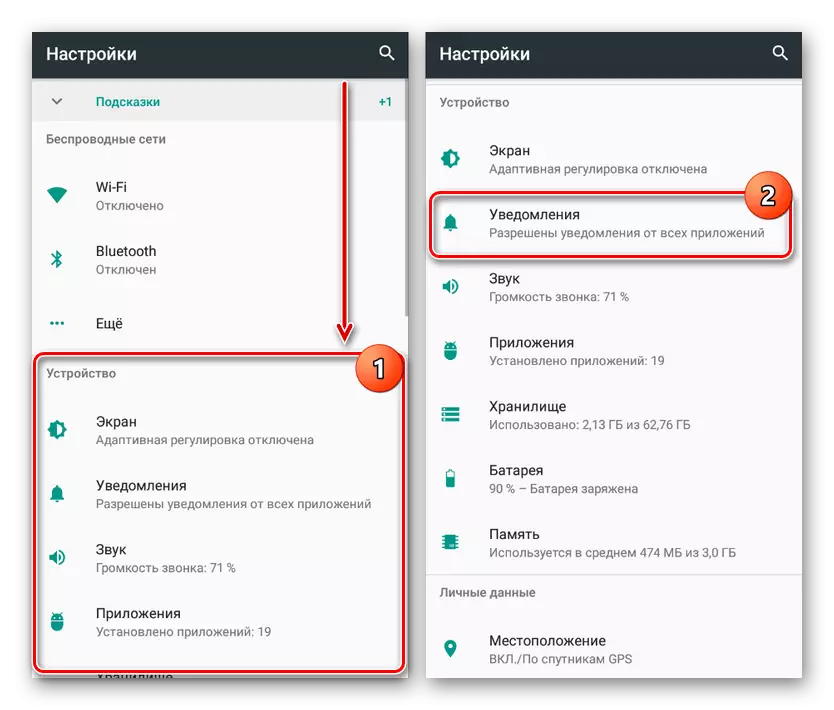

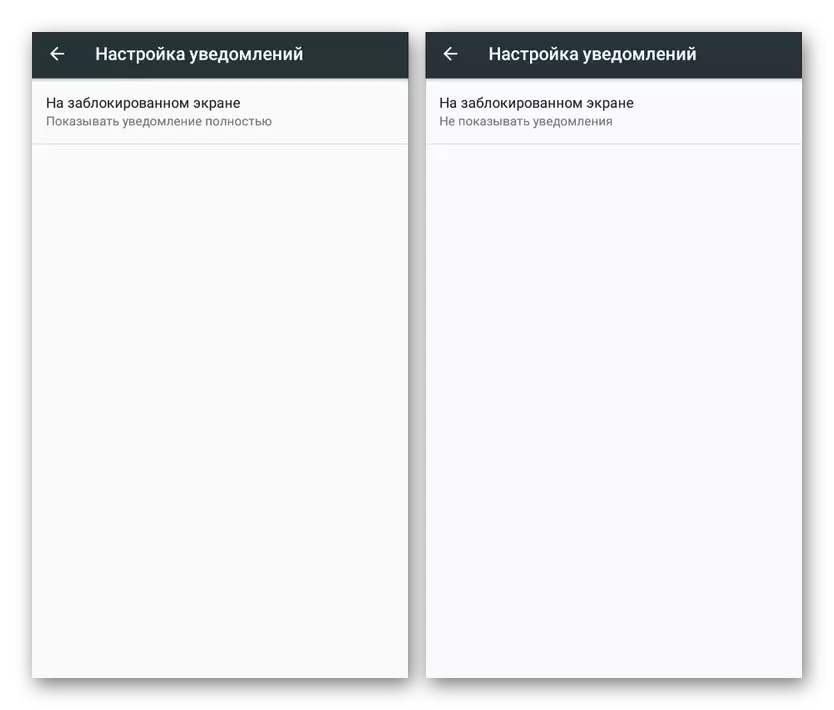
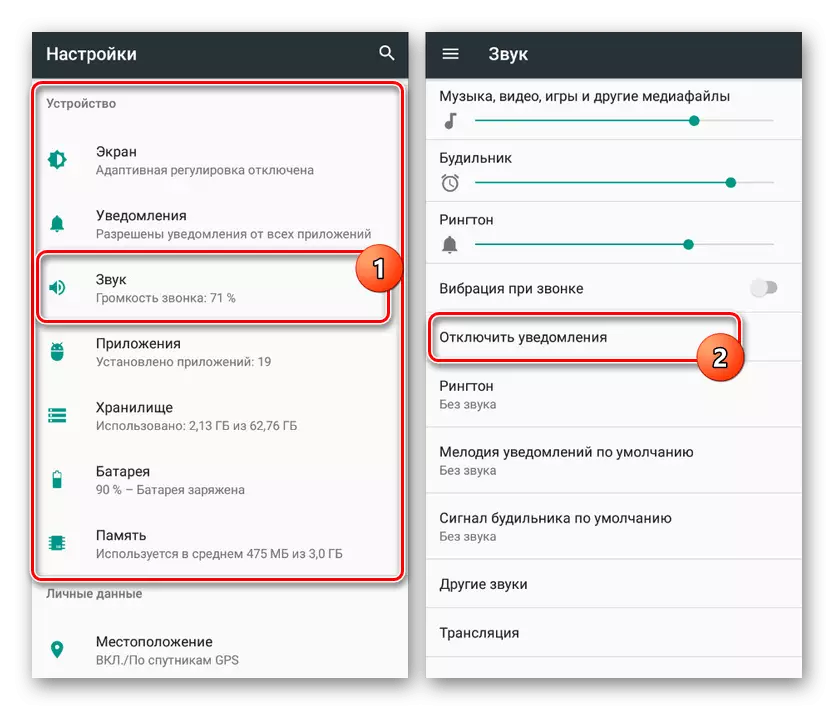
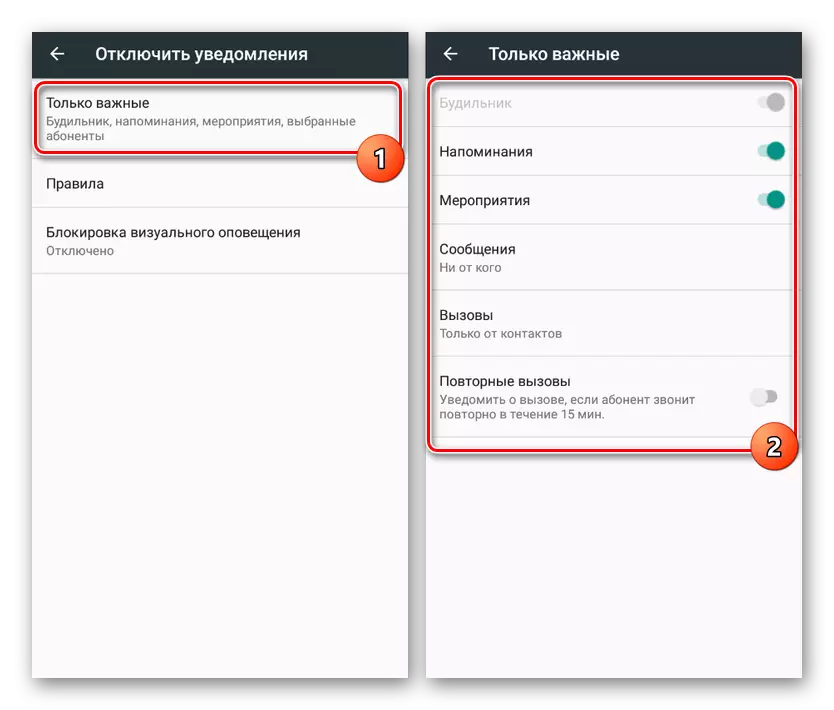
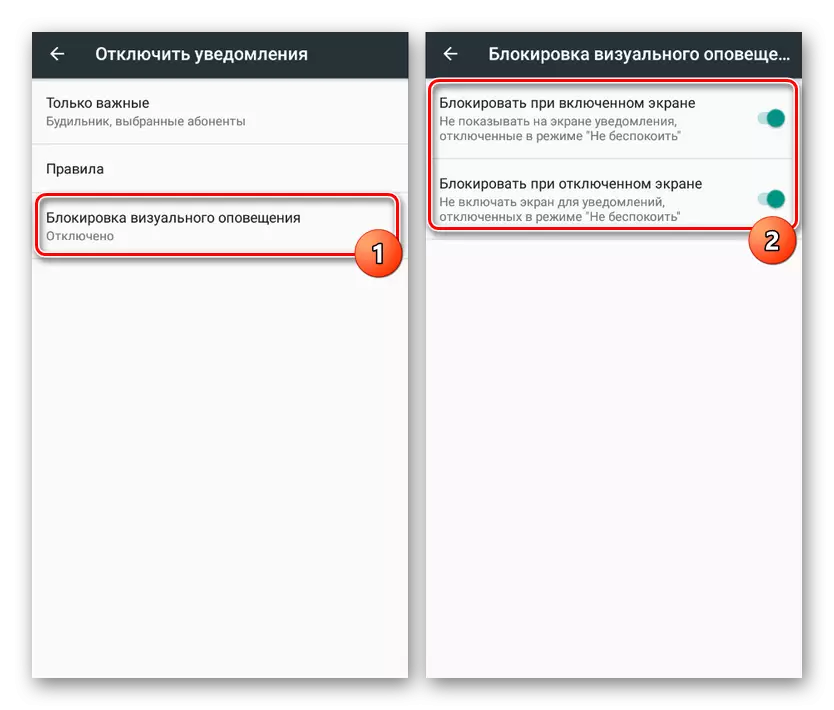
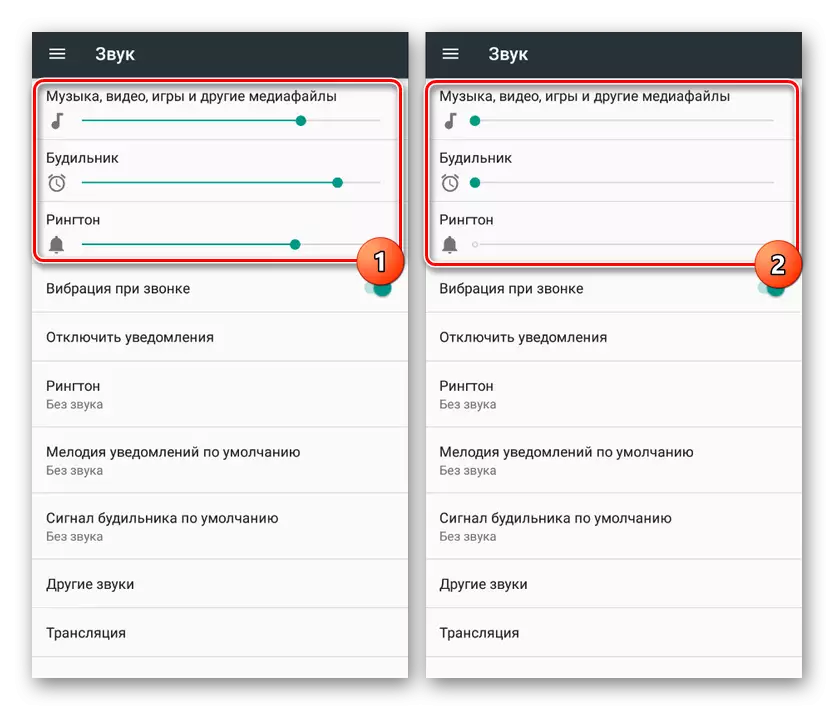
ਐਂਡਰਾਇਡ 8-9
ਐਂਡਰਾਇਡ 8 ਨਾਲ ਅਰੰਭ ਹੋ ਰਿਹਾ ਹੈ, ਨੋਟੀਫਿਕੇਸ਼ਨ ਮੀਨੂ ਨੂੰ ਰੀਸਾਈਕਲ ਕੀਤਾ ਗਿਆ ਹੈ. ਲਗਭਗ ਸਾਰੇ ਥੀਮੈਟਿਕ ਮਾਪਦੰਡਾਂ ਨੂੰ ਜੋੜਿਆ ਗਿਆ, ਧੰਨਵਾਦ ਜਿਸਦੇ ਦੁਆਰਾ ਉਪਭੋਗਤਾ ਸਾਰੀ ਬੇਲੋੜੀ ਬੰਦ ਕਰਨ ਲਈ ਵਧੇਰੇ ਸੁਵਿਧਾਜਨਕ ਹੈ.
- "ਸੈਟਿੰਗਜ਼" ਤੇ ਜਾਓ ਅਤੇ "ਐਪਲੀਕੇਸ਼ਨ ਅਤੇ ਨੋਟੀਫਿਕੇਸ਼ਨ" ਆਈਟਮ ਖੋਲ੍ਹੋ. ਥੋੜਾ ਹੇਠਾਂ ਸਕ੍ਰੌਲ ਕਰੋ ਅਤੇ "ਸੂਚਨਾਵਾਂ" ਭਾਗ ਤੇ ਜਾਓ.
- ਜੇ ਜਰੂਰੀ ਹੋਵੇ, ਕੁਝ ਮਾਪਦੰਡਾਂ ਨੂੰ ਸੰਰਚਿਤ ਕਰੋ ਜੋ ਚੇਤਾਵਨੀ ਦੇ ਸੰਚਾਲਨ ਲਈ ਅਸਿੱਧੇ ਤੌਰ ਤੇ ਜ਼ਿੰਮੇਵਾਰ ਹੁੰਦੇ ਹਨ, ਅਤੇ ਹੇਠਲਾ ਨਿਸ਼ਾਨ ਨੋਟੀਫਿਕੇਸ਼ਨਾਂ ਦੇ ਪੁੰਜ ਡਿਸਕਨਲੇਸ਼ਨ ਲਈ ਕਾਰਜਾਂ ਦੀ ਸੂਚੀ ਤੇ ਜਾਓ. ਸ਼ੁਰੂ ਵਿੱਚ, 3 ਐਪਲੀਕੇਸ਼ਨ ਪ੍ਰਦਰਸ਼ਿਤ ਕੀਤੇ ਗਏ ਹਨ ਜਿਸ ਲਈ ਚਿਤਾਵਨੀ ਹਾਲ ਹੀ ਵਿੱਚ ਆਈ ਹੈ, ਅਤੇ ਸਥਾਪਿਤ ਸਾੱਫਟਵੇਅਰ ਦੀ ਪੂਰੀ ਸੂਚੀ ਵਿੱਚ ਜਾਣ ਲਈ, "ਪਿਛਲੇ 7 ਦਿਨਾਂ ਵਿੱਚ ਵੇਖੋ."
- ਇੱਕ ਨਵੀਂ ਵਿੰਡੋ ਵਿੱਚ, ਤੁਸੀਂ ਤਿੰਨ ਬਿੰਦੀਆਂ ਦੇ ਨਾਲ ਸਿਸਟਮ ਪ੍ਰਕਿਰਿਆਵਾਂ (1) ਨੂੰ ਵੇਖ ਸਕਦੇ ਹੋ, ਕਿਉਂਕਿ ਉਹਨਾਂ ਵਿੱਚੋਂ ਵੀ ਇੱਥੇ ਹਨ ਜੋ ਉਪਭੋਗਤਾ ਨੂੰ ਚਿਤਾਵਨੀਆਂ ਭੇਜਦੀਆਂ ਹਨ. "ਬਹੁਤੇ ਵਾਰ" (2) ਤੋਂ "ਬਹੁਤੇ ਵਾਰ" (2) ਤੋਂ "ਜ਼ਿਆਦਾਤਰ" (2) ਤੋਂ ਇਹ ਪਤਾ ਲਗਾਉਣ ਲਈ ਕਿ ਸਭ ਤੋਂ ਵੱਧ ਚਿਤਾਵਨੀ ਕਿਵੇਂ ਭੇਜਿਆ ਜਾਂਦਾ ਹੈ. ਇਹ ਸਿਰਫ ਖੱਬੇ (3) ਟੋਲਰ (3) ਤੇ ਜਾਣ ਲਈ ਛੂਹ ਲਵੇਗਾ ਤਾਂ ਕਿ ਇੱਕ ਖਾਸ ਕਾਰਜ ਜਾਂ ਪ੍ਰਕਿਰਿਆ ਤੁਹਾਨੂੰ ਸੂਚਨਾਵਾਂ ਹੁਣ ਨਹੀਂ ਭੇਜ ਸਕਣ.
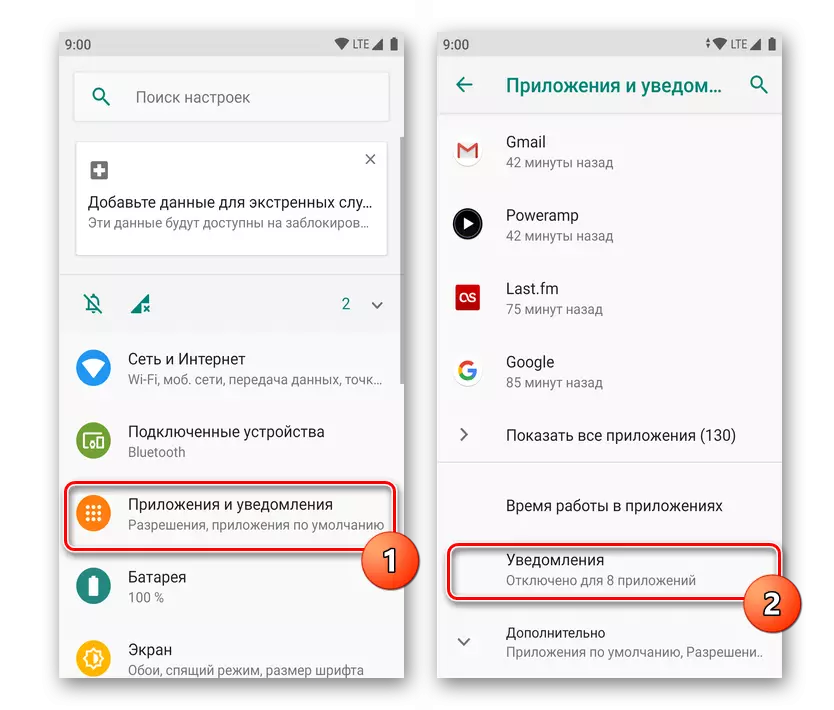
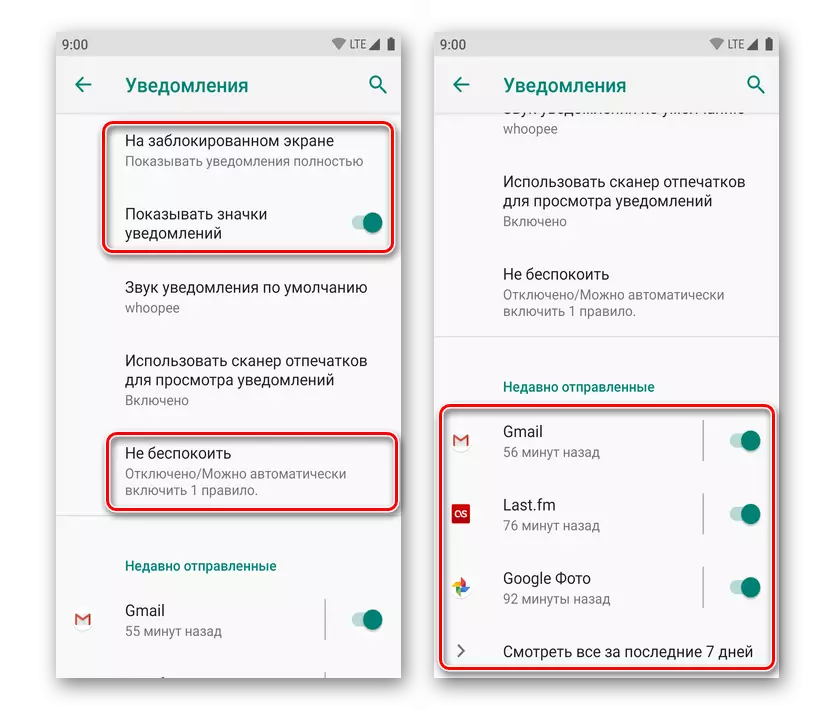
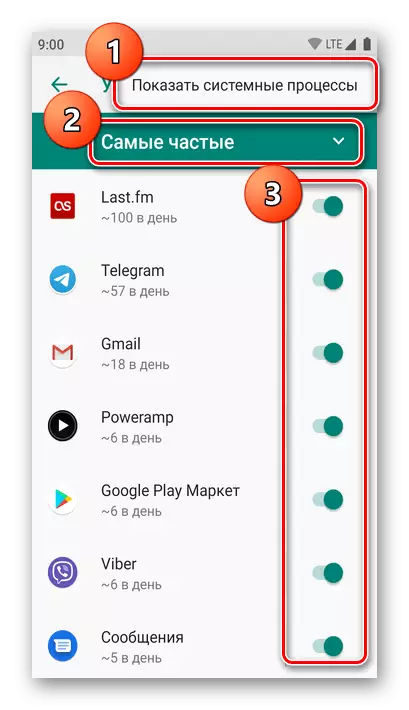
ਜੇ ਤੁਸੀਂ ਖਾਸ ਸੂਚਨਾਵਾਂ ਨੂੰ ਅਯੋਗ ਕਰਨ ਵਿੱਚ ਅਸਫਲ ਰਹੇ ਹੋ, ਤਾਂ ਪਹਿਲਾਂ ਹੀ ਪਹਿਲਾਂ ਹੀ ਕਿਹਾ ਹਦਾਇਤ ਪੂਰਕ ਕਰ.
3 ੰਗ 3: ਐਪਲੀਕੇਸ਼ਨ ਨੋਟੀਫਿਕੇਸ਼ਨ
ਵੱਖ ਵੱਖ ਕਿਸਮਾਂ ਦੇ ਸਿਸਟਮ ਚਿਤਾਵਨੀਆਂ ਤੋਂ ਇਲਾਵਾ, ਤੁਸੀਂ ਵਿਅਕਤੀਗਤ ਐਪਲੀਕੇਸ਼ਨਾਂ ਲਈ ਸੂਚਨਾਵਾਂ ਨੂੰ ਅਯੋਗ ਕਰ ਸਕਦੇ ਹੋ ਜੋ ਮੁੱਖ ਤੌਰ ਤੇ ਗੂਗਲ ਪਲੇ ਮਾਰਕੀਟ ਤੋਂ ਸਥਾਪਤ ਹੁੰਦੇ ਹਨ. ਐਂਡਰਾਇਡ ਦੇ ਵੱਖ-ਵੱਖ ਸੰਸਕਰਣਾਂ ਦੀ ਉਦਾਹਰਣ 'ਤੇ ਇਸ ਪ੍ਰਕਿਰਿਆ' ਤੇ ਗੌਰ ਕਰੋ.
ਐਂਡਰਾਇਡ 4 ਅਤੇ 5
- "ਸੈਟਿੰਗਜ਼" ਭਾਗ ਵਿੱਚ, "ਡਿਵਾਈਸ" ਬਲਾਕ ਲੱਭੋ ਅਤੇ ਅੰਤਿਕਾ ਪੇਜ ਤੇ ਜਾਓ.
- ਉਸ ਐਪਲੀਕੇਸ਼ਨ ਦੇ ਨਾਲ ਲਾਈਨ 'ਤੇ ਟੈਪ ਕਰੋ ਜਿਸ ਦੀਆਂ ਨੋਟੀਫਿਕੇਸ਼ਨਾਂ ਨੂੰ ਅਯੋਗ ਕਰਨਾ ਚਾਹੁੰਦੇ ਹਨ. ਇਸ ਦੇ ਨਾਲ ਹੀ, ਤੁਸੀਂ ਕੰਮ ਕਰਨ ਵਾਲੇ ਸਾਫਟਵੇਅਰ ਤੇ ਜਾਂ "ਸਾਰੀ" ਟੈਬ ਉੱਤੇ ਪੂਰੀ ਸੂਚੀ ਵਿੱਚ ਭੇਜ ਸਕਦੇ ਹੋ.
- ਇਕ ਵਾਰ ਲੋੜੀਂਦੇ ਪ੍ਰੋਗਰਾਮ ਵਾਲੇ ਪੇਜ ਤੇ, "ਸੂਚਨਾਵਾਂ" ਸਤਰ 'ਤੇ ਕਲਿੱਕ ਕਰੋ. ਉਸ ਤੋਂ ਤੁਰੰਤ ਬਾਅਦ, ਤੁਹਾਨੂੰ ਪੌਪ-ਅਪ ਵਿੰਡੋ ਰਾਹੀਂ ਸ਼ੱਟਡਾ .ਨ ਦੀ ਪੁਸ਼ਟੀ ਕਰਨ ਦੀ ਜ਼ਰੂਰਤ ਹੋਏਗੀ.
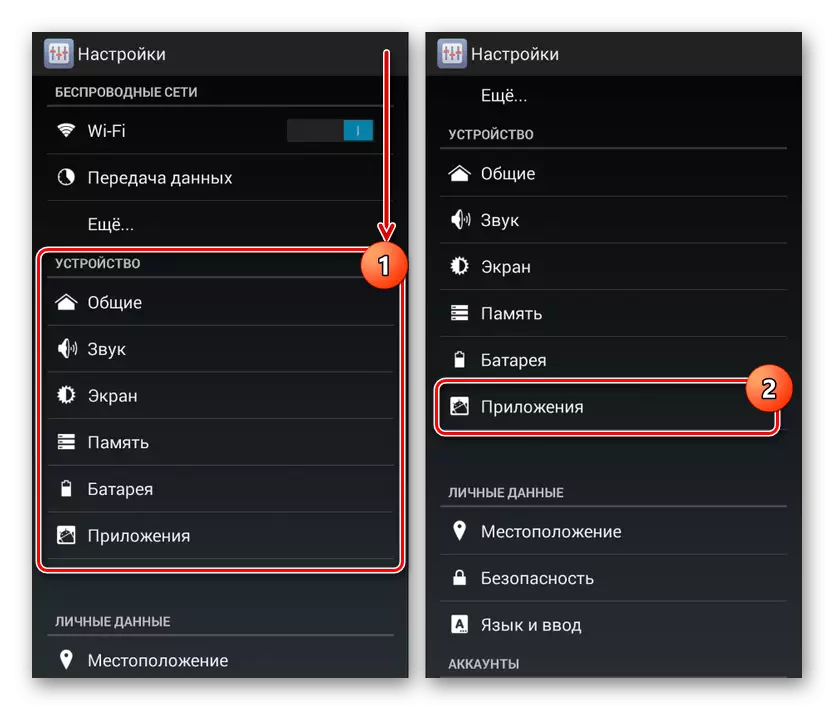
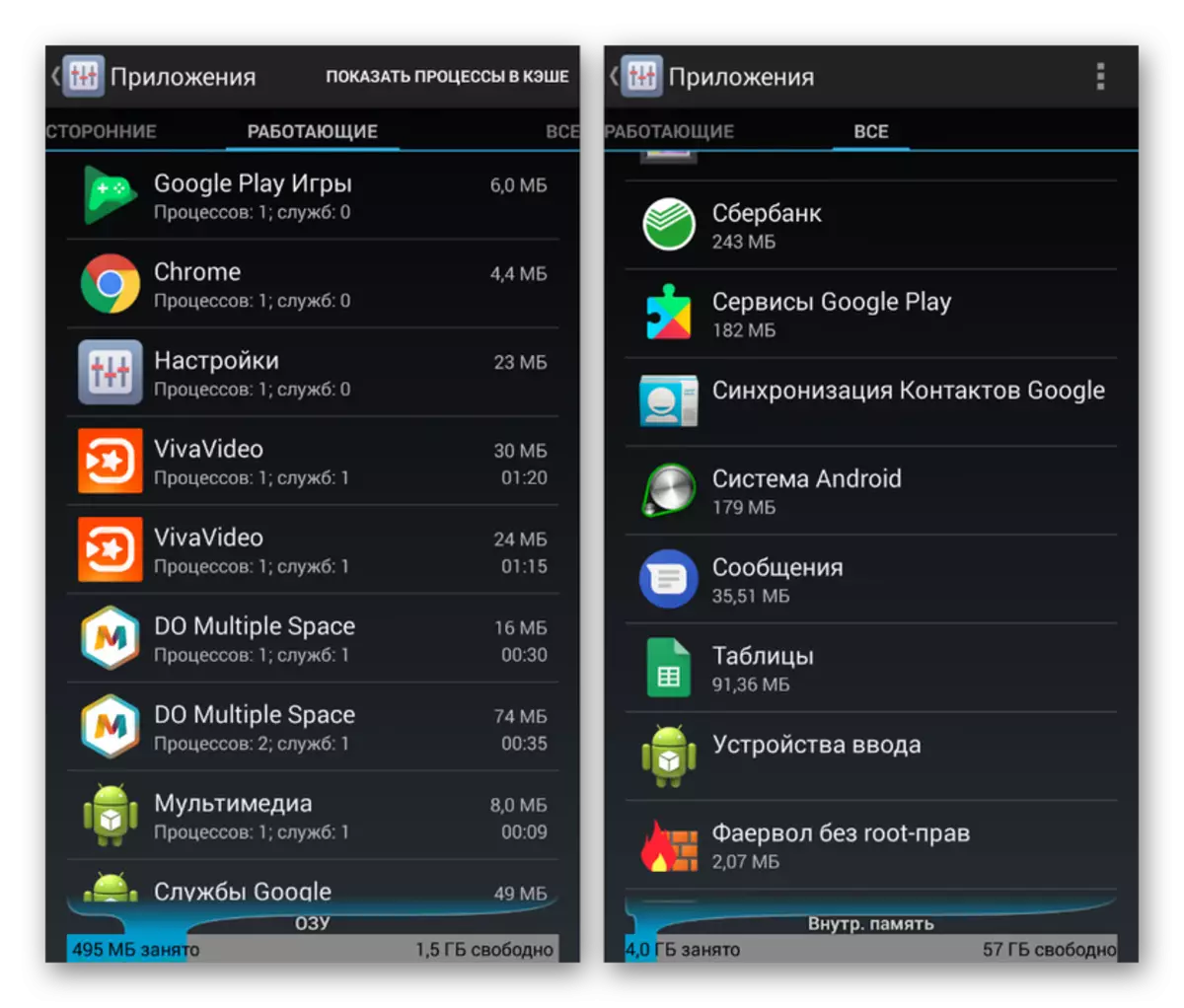
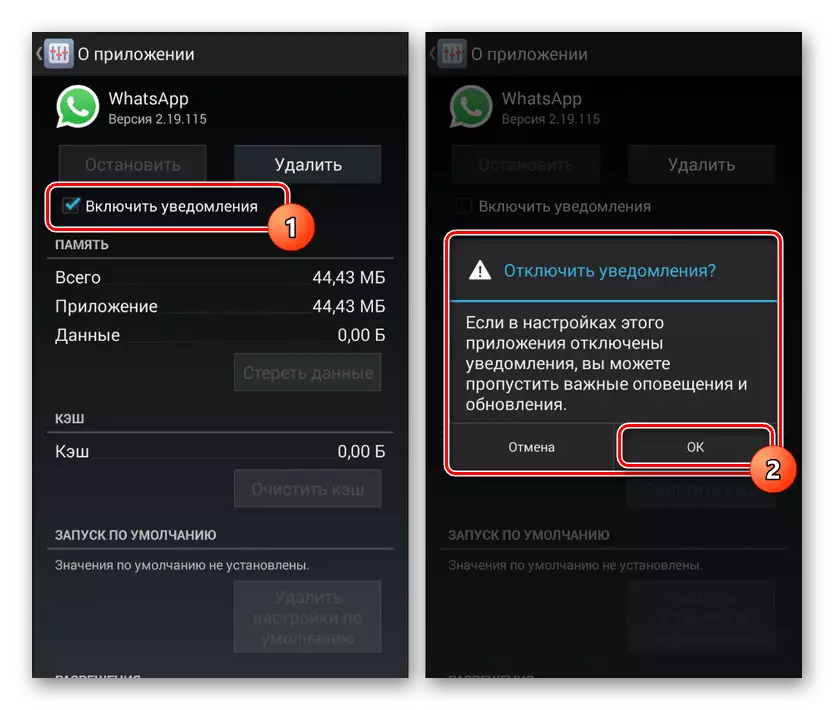
ਐਂਡਰਾਇਡ 6 ਅਤੇ ਇਸਤੋਂ ਵੱਧ
ਐਂਡਰਾਇਡ ਦੇ ਵਧੇਰੇ ਆਧੁਨਿਕ ਸੰਸਕਰਣਾਂ ਦੇ ਮਾਲਕ ਥੋੜੇ ਜਿਹੇ ਵੱਖੋ ਵੱਖਰੇ ਨੋਟੀਫਿਕਸ ਨੂੰ ਹਟਾ ਸਕਦੇ ਹਨ, ਅਤੇ ਉਨ੍ਹਾਂ ਲਈ ਵਧੇਰੇ ਸੁਵਿਧਾਜਨਕ ਚੋਣਵੇਂ ਸੈਟਿੰਗ ਉਪਲਬਧ ਹਨ.
ਕਿਸੇ ਨੂੰ ਕਿਸੇ ਜਾਂ ਜੋ ਕਿ ਐਪਲੀਕੇਸ਼ਨਾਂ ਦੀ ਜੋੜੀ ਤੋਂ ਜਲਦੀ ਚਿਤਾਵਨੀਆਂ ਨੂੰ ਅਸਮਰੱਥ ਬਣਾਉਣ ਲਈ, ਉਸ ਸਮੇਂ ਪਰਦੇ ਦੀ ਵਰਤੋਂ ਕਰਨ ਲਈ ਕਾਫ਼ੀ ਹੈ ਜਦੋਂ ਉਹ ਉਥੇ ਹੁੰਦੇ ਹਨ. ਪਰਦਾ ਖੋਲ੍ਹੋ, ਉਹ ਬਿਨੈ-ਪੱਤਰ ਦੀ ਨੋਟੀਫਿਕੇਸ਼ਨ ਤੇ ਲੰਬੀ ਟੈਪ ਕਰੋ ਜੋ ਤੁਸੀਂ ਨਹੀਂ ਵੇਖਣਾ ਚਾਹੁੰਦੇ. 2 ਸਕਿੰਟ ਦੇ ਬਾਅਦ, ਇੱਕ ਪ੍ਰਸ਼ਨ ਉਦੋਂ ਪ੍ਰਗਟ ਹੁੰਦਾ ਹੈ ਭਾਵੇਂ ਤੁਸੀਂ ਇਹ ਨੋਟਿਸਾਂ ਨਕਾਰਾਤਮਕ ਤੌਰ ਤੇ ਚਾਹੁੰਦੇ ਹੋ. ਨੋਟੀਫਿਕੇਸ਼ਨ ਤੁਰੰਤ ਅਲੋਪ ਹੋ ਜਾਵੇਗਾ, ਅਤੇ ਤੁਸੀਂ ਉਨ੍ਹਾਂ ਨੂੰ ਕਿਸੇ ਖਾਸ ਐਪਲੀਕੇਸ਼ਨ ਤੋਂ ਵਧੇਰੇ ਪ੍ਰਾਪਤ ਨਹੀਂ ਕਰੋਗੇ. ਉਹਨਾਂ ਨੂੰ ਹੇਠਾਂ ਦਿੱਤੇ ਕਦਮਾਂ ਤੋਂ ਸ਼ਾਮਲ ਹੋ ਸਕਦੇ ਹਨ.
ਇਸ ਪ੍ਰਸ਼ਨ ਦੀ ਬਜਾਏ ਸ਼ੈੱਲ ਦੇ ਸੰਸ਼ੋਧਿਤ ਸੰਸਕਰਣਾਂ ਤੇ, ਸਿਸਟਮ ਤੁਹਾਨੂੰ ਐਪਲੀਕੇਸ਼ਨ ਦੀਆਂ ਸੂਚਨਾਵਾਂ ਦੇ ਸੈਟਿੰਗਾਂ ਨਾਲ ਮੀਨੂੰ ਵਿੱਚ ਟ੍ਰਾਂਸਫਰ ਕਰ ਸਕਦਾ ਹੈ.
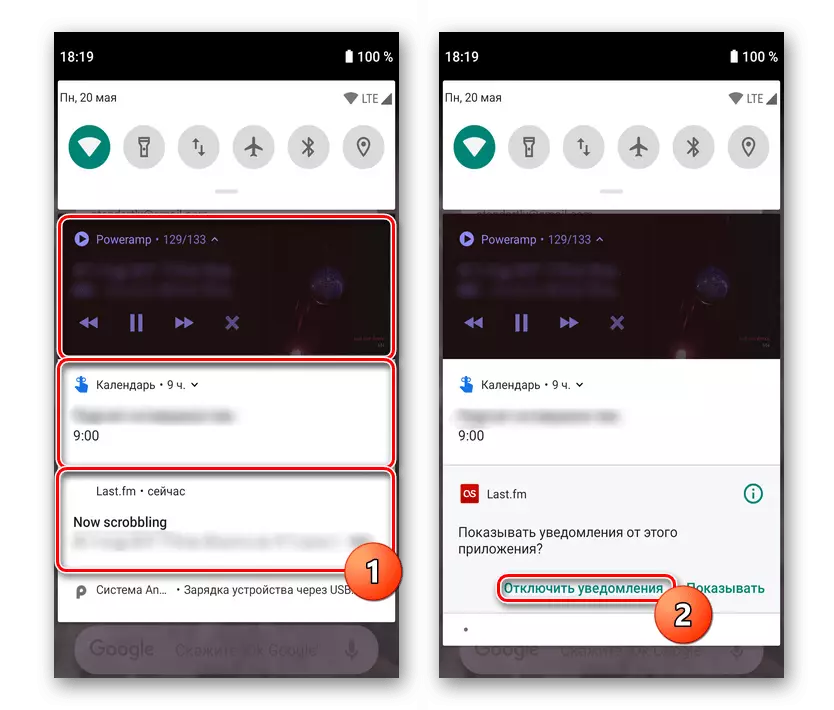
ਪਿਛਲਾ ਵਿਕਲਪ ਹਮੇਸ਼ਾਂ ਸੁਵਿਧਾਜਨਕ ਨਹੀਂ ਹੁੰਦਾ, ਕਿਉਂਕਿ ਕੁਝ ਐਪਲੀਕੇਸ਼ਨ ਕਈ ਕਿਸਮਾਂ ਦੀਆਂ ਚਿਤਾਵਨੀਆਂ ਭੇਜਦੇ ਹਨ, ਅਤੇ ਤੁਹਾਨੂੰ ਉਨ੍ਹਾਂ ਵਿੱਚੋਂ ਕੁਝ ਨੂੰ ਅਯੋਗ ਕਰਨ ਦੀ ਜ਼ਰੂਰਤ ਹੈ. ਇਸ ਤੋਂ ਇਲਾਵਾ, ਇੰਤਜ਼ਾਰ ਕਰਨਾ ਜਾਂ ਹਮੇਸ਼ਾ ਇੰਤਜ਼ਾਰ ਕਰਨਾ ਸੁਵਿਧਾਜਨਕ ਨਹੀਂ ਹੁੰਦਾ ਕਿ ਇਹ ਨੋਟੀਫਿਕੇਸ਼ਨ ਪ੍ਰਗਟ ਹੁੰਦਾ ਹੈ, ਜਾਂ ਤੁਸੀਂ ਹੱਥੀਂ ਸਥਾਪਤ ਸਾੱਫਟਵੇਅਰ ਦੇ ਦੌਰਾਨ ਹੱਥੀਂ ਹੱਥੀਂ ਚੱਲਣਾ ਚਾਹੁੰਦੇ ਹੋ ਅਤੇ ਉਹਨਾਂ ਨੂੰ ਵਿਸਥਾਰ ਵਿੱਚ ਭੇਜਣਾ ਚਾਹੁੰਦੇ ਹੋ. ਇਸ ਸਥਿਤੀ ਵਿੱਚ, ਹੇਠ ਦਿੱਤੇ ਅਨੁਸਾਰ ਕਰੋ:
- "ਸੈਟਿੰਗਜ਼" ਖੋਲ੍ਹੋ ਅਤੇ "ਅੰਤਿਕ ਅਤੇ ਸੂਚਨਾਵਾਂ" ਤੇ ਜਾਓ (ਜਾਂ "ਐਪਲੀਕੇਸ਼ਨਾਂ"). ਜੇ ਪੂਰੀ ਤਰ੍ਹਾਂ ਚੱਲਣ ਦੀ ਸੂਚੀ ਵਿੱਚ, ਪੂਰੀ ਸੂਚੀ ਵਿੱਚ ਫੈਲਾਓ ਅਤੇ ਲੋੜੀਂਦੀ ਚੋਣ ਨੂੰ ਲੱਭਣ ਲਈ ਜੇ ਕੋਈ ਜਰੂਰੀ ਕੋਈ ਕਾਰਜ ਨਹੀਂ ਹੈ. ਇਸ ਦੇ ਨਾਲ ਲਾਈਨ 'ਤੇ ਟੈਪ ਕਰੋ.
- "ਸੂਚਨਾਵਾਂ" ਲੱਭੋ ਅਤੇ ਜਾਓ. ਇੱਥੇ ਤੁਸੀਂ ਉਨ੍ਹਾਂ ਸਾਰਿਆਂ ਨੂੰ ਪੂਰੀ ਤਰ੍ਹਾਂ ਅਯੋਗ ਕਰ ਸਕਦੇ ਹੋ ਜਾਂ 2) ਜਾਂ, ਜੇ ਪ੍ਰੋਗਰਾਮ ਤੁਹਾਨੂੰ ਚੋਣਵੇਂ ਸੈਟਿੰਗ (3) ਦੀ ਚੋਣ ਕਰਨ ਦੀ ਆਗਿਆ ਦਿੰਦਾ ਹੈ. ਬਾਅਦ ਵਿਚ ਇਹ relevant ੁਕਵਾਂ ਹੁੰਦਾ ਹੈ ਜਦੋਂ, ਉਦਾਹਰਣ ਵਜੋਂ, ਐਪਲੀਕੇਸ਼ਨ ਮਲਟੀਸੀਸਸੀਪਲੀਨੀ ਅਧਿਕਾਰ (ਵੱਖ ਵੱਖ ਖਾਤਿਆਂ ਦੇ ਅਧੀਨ) ਦਾ ਸਮਰਥਨ ਕਰਦੀ ਹੈ ਜਾਂ ਇਸ ਦੇ ਵੱਖ ਵੱਖ ਕਿਸਮਾਂ ਦੀਆਂ ਚਿਤਾਵਨੀਆਂ ਹੁੰਦੀਆਂ ਹਨ.
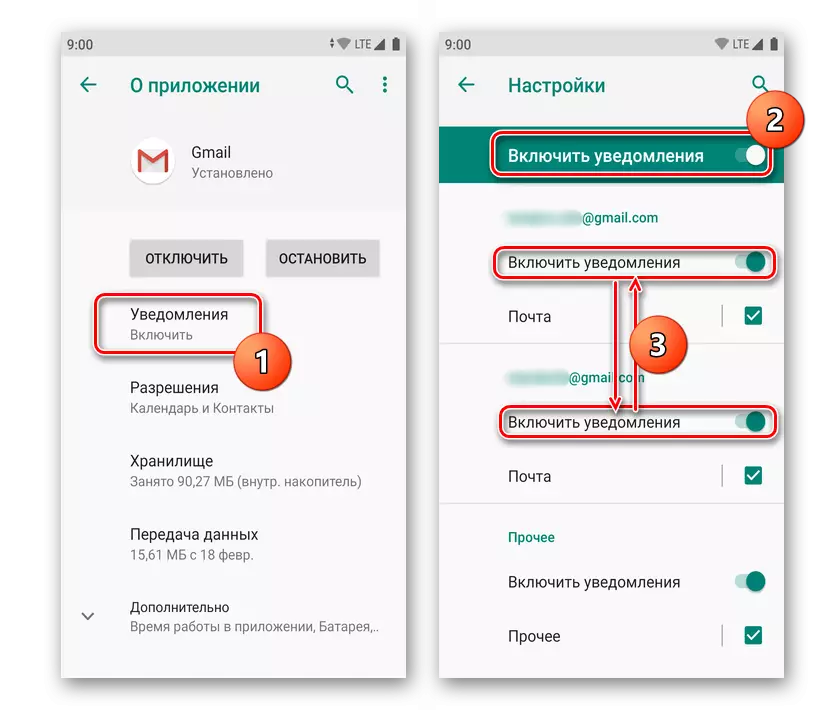
ਤੀਜੀ-ਪਾਰਟੀ ਫਰਮਵੇਅਰ ਓਐਸ ਟਾਈਪ ਫਲੈਮ ਤੇ, ਵਿਧੀ ਸੁਰੱਖਿਅਤ ਕੀਤੀ ਗਈ ਹੈ, ਆਈਟਮਾਂ ਦੇ ਨਾਮ ਹੋ ਸਕਦੇ ਹਨ. ਉਦਾਹਰਣ ਦੇ ਲਈ, ਮੀਇਜ਼ੂ ਸਮਾਰਟਫੋਨਸ ਵਿੱਚ, ਪਹਿਲਾਂ ਤੁਹਾਨੂੰ ਐਪਲੀਕੇਸ਼ਨ ਦੀ ਚੋਣ ਕਰਨ ਦੀ ਜ਼ਰੂਰਤ ਹੁੰਦੀ ਹੈ, ਇਸ ਨੂੰ ਇਸ 'ਤੇ ਟੈਪ ਕਰੋ, "grupp. ਅਧਿਕਾਰ "ਨੋਟੀਫਿਕੇਸ਼ਨ" ਕਾਲਮ ਵਿੱਚ ਸਵਿੱਚ ਨੂੰ ਸ਼ਿਫਟ ਕਰੋ. ਉਸੇ ਸਮੇਂ, ਕੁਝ ਫਰਮਵੇਅਰ ਤੇ ਵੱਖ ਵੱਖ ਕਿਸਮਾਂ ਦੀਆਂ ਚਿਤਾਵਨੀਆਂ ਨੂੰ ਡਿਸਕਨੈਕਟ ਕਰਨ ਲਈ ਕੋਈ ਤਕਨੀਕੀ ਸੈਟਿੰਗਾਂ ਨਹੀਂ ਹੋ ਸਕਦੀਆਂ.
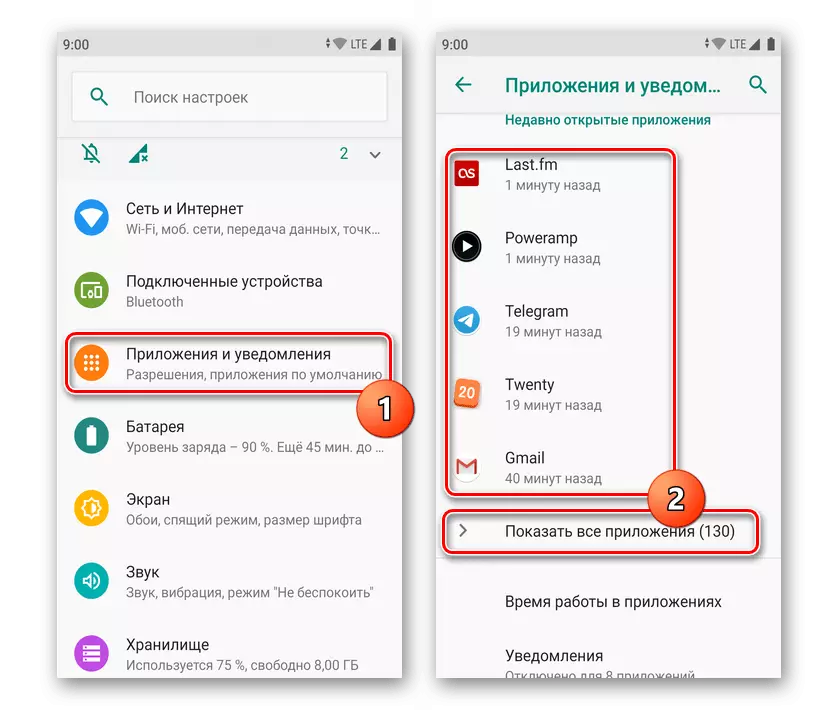
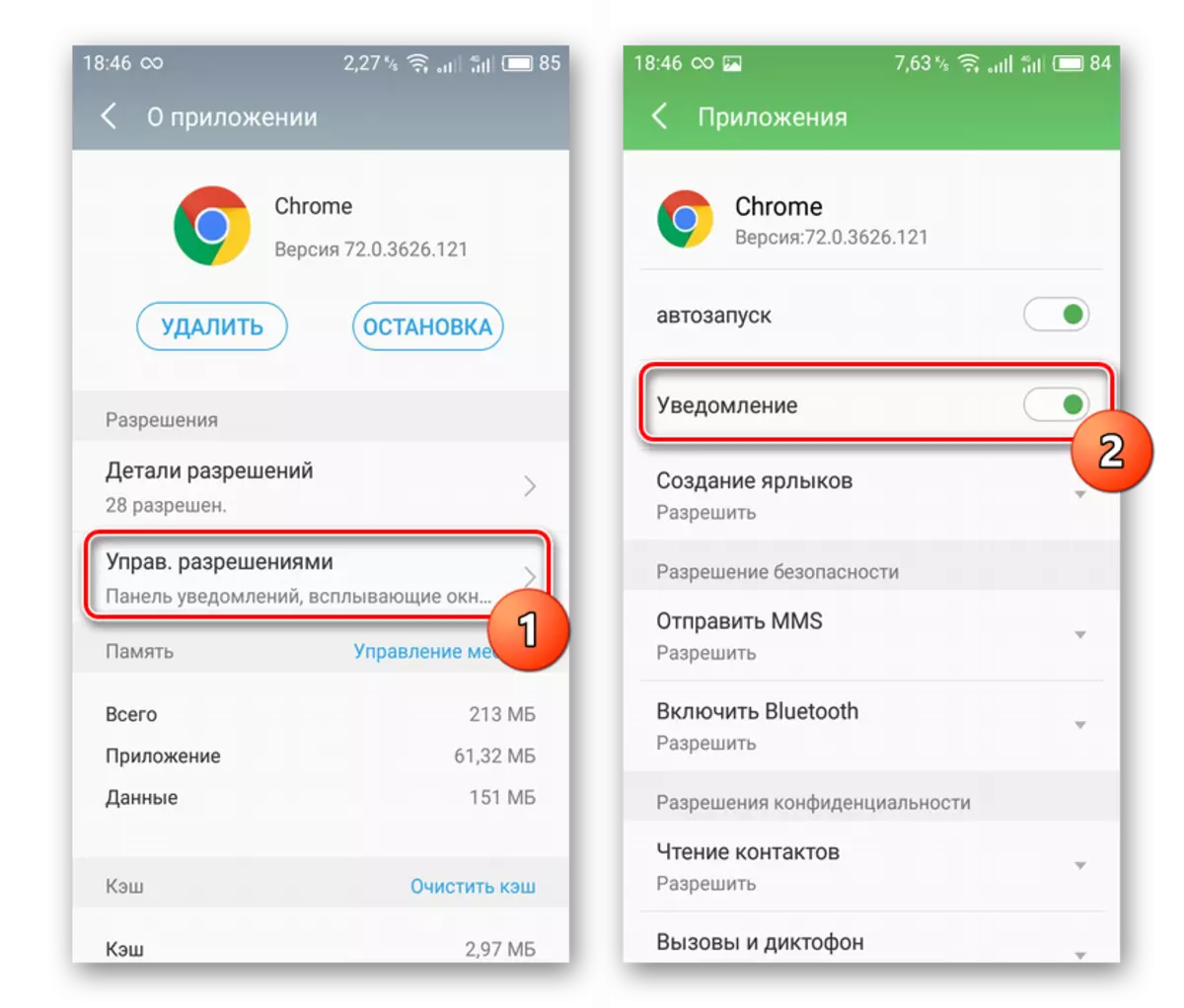
ਇਹ ਵਿਧੀ ਪਿਛਲੇ ਇੱਕ ਨਾਲ ਸਭ ਤੋਂ ਵਧੀਆ ਵਰਤੀ ਜਾਂਦੀ ਹੈ, ਲਗਭਗ ਸਾਰੀਆਂ ਸੂਚਨਾਵਾਂ ਤੋਂ ਛੁਟਕਾਰਾ ਪਾਉਂਦੀ ਹੈ, ਕਾਲਾਂ ਅਤੇ ਸੰਦੇਸ਼ਾਂ ਦੀ ਗਿਣਤੀ ਨਾ ਕਰੋ. ਉਸੇ ਸਮੇਂ, ਤੁਸੀਂ ਹਮੇਸ਼ਾਂ ਆਪਣੇ ਵਿਵੇਕ ਤੇ ਚਿਤਾਵਨੀਆਂ ਛੱਡ ਸਕਦੇ ਹੋ, ਉਦਾਹਰਣ ਵਜੋਂ, ਸੋਸ਼ਲ ਨੈਟਵਰਕਸ ਜਾਂ ਈਮੇਲ ਤੇ ਇੱਕ ਸੁਨੇਹਾ.
4 ੰਗ 4: ਐਪਲੀਕੇਸ਼ਨ ਸੈਟਿੰਗਾਂ
ਐਪਲੀਕੇਸ਼ਨਾਂ ਦੀਆਂ ਯੋਗਤਾਵਾਂ ਬਾਰੇ ਖੁਦ ਨਾ ਭੁੱਲੋ. ਉਨ੍ਹਾਂ ਵਿਚੋਂ ਬਹੁਤਿਆਂ ਵਿਚ ਉਨ੍ਹਾਂ ਦੀਆਂ ਅੰਦਰੂਨੀ ਸੈਟਿੰਗਾਂ ਵਿਚ ਇਕ ਵੱਖਰੀ ਮੀਨੂੰ ਆਈਟਮ ਹੁੰਦੀ ਹੈ, ਜਿੱਥੇ ਹਰ ਉਪਭੋਗਤਾ ਉਨ੍ਹਾਂ ਦੀ ਰਸੀਦ ਨੂੰ ਸੋਧ ਸਕਦਾ ਹੈ. ਇਕੋ ਵੱਖਰੇ ਤੌਰ 'ਤੇ ਡਿਸਕਨੈਕਸ਼ਨ ਹਦਾਇਤਾਂ ਨੂੰ ਨਹੀਂ ਬਣਾਇਆ ਜਾਣਾ ਚਾਹੀਦਾ, ਪਰ ਆਮ ਤੌਰ' ਤੇ ਜ਼ਰੂਰੀ ਪੈਰਾਮੀਟਰ ਲੱਭਣਾ ਮੁਸ਼ਕਲ ਨਹੀਂ ਹੈ.
ਤੁਸੀਂ ਬਿਨੈ-ਪੱਤਰ ਚਲਾ ਸਕਦੇ ਹੋ ਅਤੇ ਅਨੁਸਾਰੀ ਆਈਕਾਨ ਨੂੰ ਦਬਾ ਕੇ ਸੈਟਿੰਗਾਂ ਤੇ ਜਾ ਸਕਦੇ ਹੋ (ਸਟੈਂਡਰਡ ਐਂਡਰਾਇਡ ਬਟਨ ਦੇ ਰੂਪ ਵਿੱਚ, ਜੋ ਕਿ ਐਪਲੀਕੇਸ਼ਨ ਡਿਵੈਲਪਰ ਨੇ ਬਣਾਇਆ ਹੈ, ਉਦਾਹਰਣ ਵਜੋਂ, ਇੱਕ ਗੇਅਰ ਦੇ ਰੂਪ ਵਿੱਚ). ਸੈਟਿੰਗਜ਼ ਸੂਚੀ ਵਿੱਚ, "ਸੂਚਨਾਵਾਂ" ਜਾਂ "ਸੂਚਨਾਵਾਂ" (ਜਾਂ ਇਹਨਾਂ ਮੁੱਲ ਦੇ ਨੇੜੇ ਕੁਝ) ਲੱਭੋ ਅਤੇ ਇਸ ਪੈਰਾਮੀਟਰ ਨੂੰ ਉਥੇ ਦਿੱਤੇ ਮਾਪਦੰਡਾਂ ਅਨੁਸਾਰ ਸੋਧੋ.
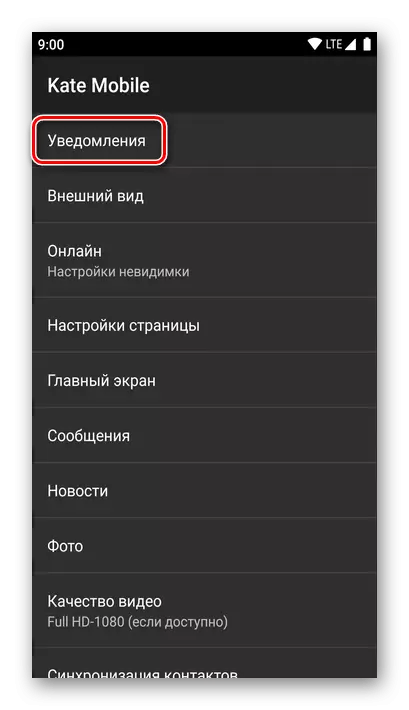
Use ੰਗ 5: ਐਸਐਮਐਸ ਅਤੇ ਕਾਲਾਂ ਨੂੰ ਲਾਕ ਕਰੋ
ਜੇ ਤੁਸੀਂ ਲਗਾਤਾਰ ਫੋਨ ਨੰਬਰ ਤੇ ਕਾਲਾਂ ਅਤੇ ਸੰਦੇਸ਼ਾਂ ਨੂੰ ਪਰੇਸ਼ਾਨ ਕਰ ਰਹੇ ਹੋ, ਤਾਂ ਤੁਸੀਂ ਅਣਚਾਹੇ ਚੇਤਾਵਨੀ ਨੂੰ ਰੋਕਣ ਲਈ ਫੋਨ ਜਾਂ "ਸੁਨੇਹੇ" ਐਪ ਦੀ ਵਰਤੋਂ ਕਰ ਸਕਦੇ ਹੋ. ਅਜਿਹੇ ਕਾਰਜ ਸਿਰਫ ਮਿਆਰ ਵਿਚ ਪ੍ਰਦਾਨ ਕੀਤੇ ਜਾਂਦੇ ਹਨ, ਬਲਕਿ ਗੂਗਲ ਦੁਆਰਾ ਗ੍ਰਾਹਕਾਂ ਦੀ ਖੇਡ ਖੇਡਣ ਦੀ ਮਾਰਕੀਟ ਤੋਂ ਵੀ ਸਥਾਪਿਤ ਵੀ,
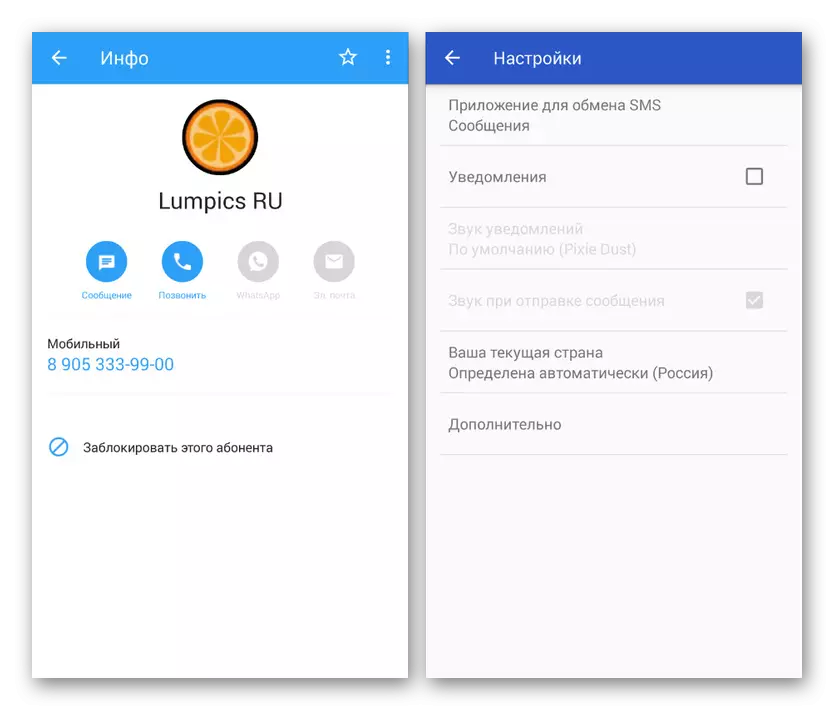
ਖਾਸ ਗਾਹਕਾਂ ਨੂੰ ਰੋਕਣ ਤੋਂ ਇਲਾਵਾ, ਅਜਿਹੀਆਂ ਐਪਲੀਕੇਸ਼ਨਾਂ ਅਕਸਰ ਪੈਰਾਮੀਟਰਾਂ ਨੂੰ ਅਯੋਗ ਕਰਨ ਲਈ ਕਈ ਪੈਰਾਮੀਟਰ ਪ੍ਰਦਾਨ ਕਰਦੇ ਹਨ. ਇਸ ਤੋਂ ਇਲਾਵਾ, ਕਿਉਂਕਿ ਨਿਰਧਾਰਤ ਸਾੱਫਟਵੇਅਰ ਸਮਾਰਟਫੋਨ 'ਤੇ ਵੀ ਸਥਾਪਤ ਕੀਤਾ ਜਾਂਦਾ ਹੈ, ਤੁਸੀਂ ਹਮੇਸ਼ਾਂ ਇਸ ਹਦਾਇਤ ਤੋਂ ਤੀਜੇ ਤਰੀਕੇ ਨਾਲ ਚਿਤਾਵਨੀਆਂ ਨੂੰ ਬੰਦ ਕਰ ਸਕਦੇ ਹੋ.
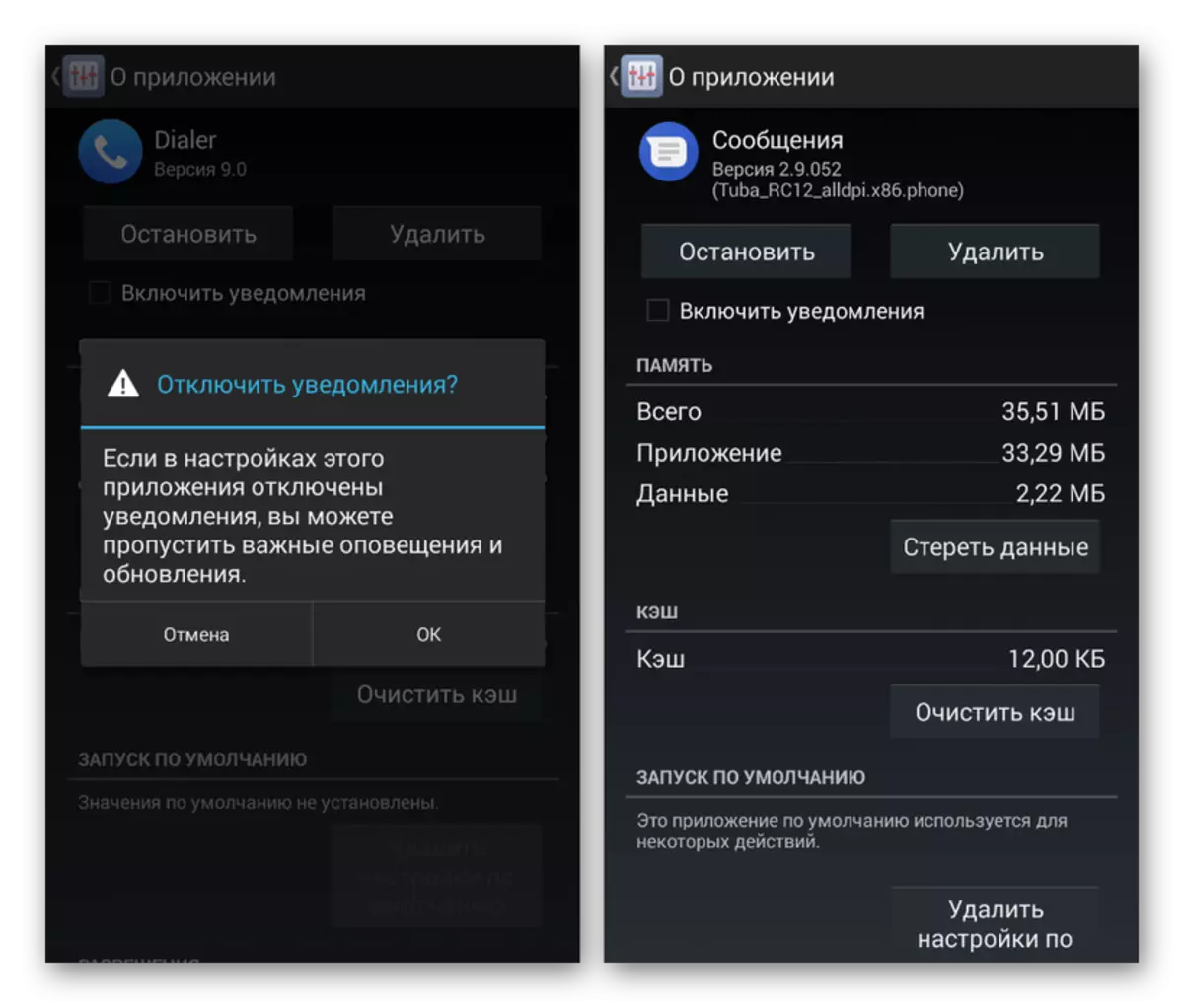
ਵਿਕਲਪਿਕ ਤੌਰ ਤੇ, ਦੋਵੇਂ ਵਿਕਲਪ ਅਤੇ, ਜਿਆਦਾਤਰ, ਜੇ ਤੁਹਾਨੂੰ ਨਾ ਸਿਰਫ ਜਾਣਿਆ ਜਾਣ ਵਾਲੇ ਗਾਹਕਾਂ ਦੁਆਰਾ, ਬਲਕਿ ਅਗਿਆਤ ਤੋਂ, ਵਿਸ਼ੇਸ਼ ਕਾਰਜਾਂ ਦੀ ਜਾਂਚ ਕਰੋ. ਉਨ੍ਹਾਂ ਦੀ ਸਹਾਇਤਾ ਨਾਲ, ਅਣਜਾਣ ਜਾਂ ਲੁਕਵੇਂ ਨੰਬਰਾਂ ਤੋਂ ਪ੍ਰਾਪਤ ਕਾਲਾਂ ਅਤੇ ਸੰਦੇਸ਼ਾਂ ਨੂੰ ਆਪਣੇ ਆਪ ਭਿਚਾਵਾਂ.
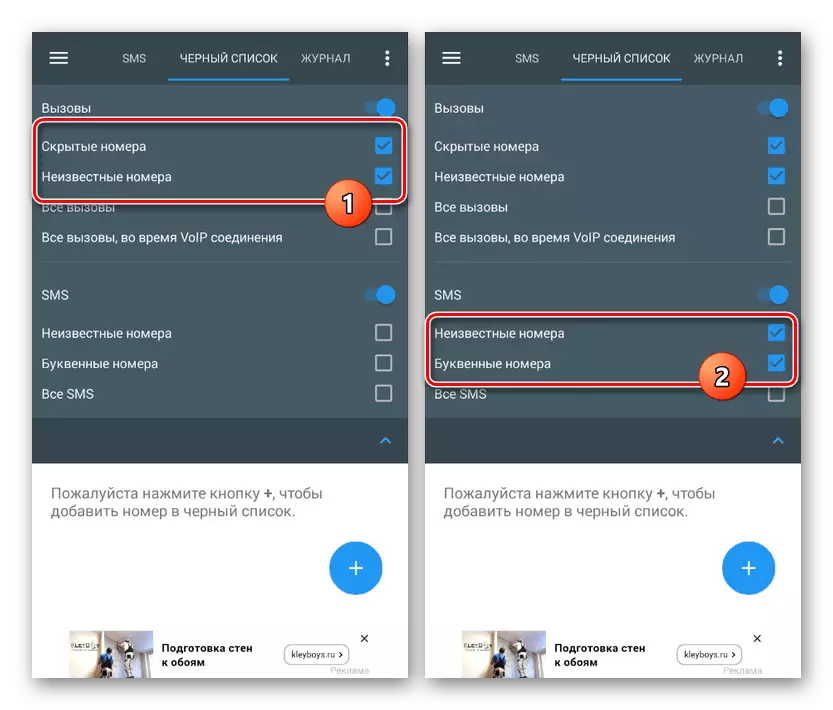
ਹੋਰ ਪੜ੍ਹੋ: ਛੁਪਾਓ ਤੇ ਲੁਕਵੇਂ ਨੰਬਰ ਲਾਕਡ ਨੰਬਰ ਲਾਕ ਕਰੋ
ਫੋਨ 'ਤੇ ਚਿਤਾਵਨੀਆਂ ਨੂੰ ਡਿਸਕਨੈਕਟ ਕਰਨਾ, ਇਹ ਨਾ ਭੁੱਲੋ ਕਿ ਸੈਟਿੰਗਾਂ ਨੂੰ ਸਥਾਈ ਅਧਾਰ ਤੇ ਲਾਗੂ ਕੀਤਾ ਜਾਂਦਾ ਹੈ ਅਤੇ ਬਿਨਾਂ ਤਬਦੀਲੀਆਂ ਦੇ ਕੋਈ ਤਬਦੀਲੀ ਰਹੇਗੀ. ਉਸੇ ਸਮੇਂ, ਅਸੀਂ ਇਸ ਲੇਖ ਨੂੰ ਪੂਰਾ ਕਰਦੇ ਹਾਂ ਅਤੇ ਸਾਨੂੰ ਉਮੀਦ ਹੈ ਕਿ ਪੇਸ਼ ਕੀਤੇ ਗਏ ਵਿਧੀਆਂ ਐਂਡਰਾਇਡ ਡਿਵਾਈਸਾਂ 'ਤੇ ਅਣਚਾਹੇ ਸੂਚਨਾਵਾਂ ਨੂੰ ਰੋਕਣ ਲਈ ਕਾਫ਼ੀ ਹੋਣ.
